Le reti private virtuali, note anche come VPN, forniscono un modo semplice e sicuro per connettersi a un'altra rete per navigare sul Web. Invece di connetterti tramite la tua rete domestica e il tuo indirizzo IP, ti consentono di connetterti tramite una rete e un indirizzo diversi. Ciò può aiutarti a evitare restrizioni geografiche sui contenuti multimediali ed evitare contenuti istituzionali restrizioni e utilizzalo per connetterti alla VPN del tuo ufficio per accedere a reti aziendali, database e risorse.
Contenuti
- Come configurare la VPN su un iPhone: app di terze parti
- Come configurare un posto di lavoro o una VPN privata
- Domande frequenti
Spieghiamo come impostare a VPN su un iPhone e non vediamo l'ora che arrivi la VPN integrata in arrivo questo autunno con nuovo iOS 15. Esaminiamo i passaggi necessari per scaricare e utilizzare uno spot pubblicitario
Come configurare la VPN su un iPhone: app di terze parti

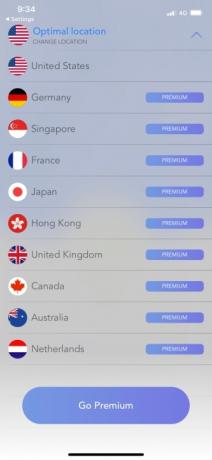
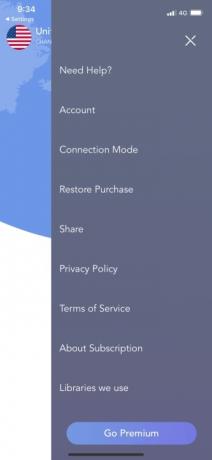
Il modo più semplice per configurare una VPN su un iPhone è scaricare un servizio affidabile
Imparentato
- Apple potrebbe dover affrontare una “grave” carenza di iPhone 15 a causa di problemi di produzione, afferma il rapporto
- Come sbarazzarti dell'ID Apple di qualcun altro sul tuo iPhone
- L'installazione dell'aggiornamento di sicurezza fondamentale per i dispositivi Apple richiede solo pochi minuti
Passo 1: Per scaricarne uno, è sufficiente aprire App Store, rubinetto Ricerca (nella parte inferiore dello schermo), quindi digita il nome dell'app nella barra di ricerca. Seleziona l'app una volta visualizzata, quindi tocca Ottenere.
Video consigliati
Passo 2: Dopo averla scaricata, avvia l'app e tocca Permettere quando ti viene richiesto di concedere l'autorizzazione per aggiungere una configurazione VPN al tuo iPhone.
Passaggio 3: configura l'app come indicato dalle istruzioni visualizzate sullo schermo. In molti casi, puoi semplicemente toccare il pulsante Collegare (o qualcosa di simile) e connettiti a una VPN quasi istantaneamente. Dovresti anche vedere una scheda da qualche parte sullo schermo dell'app che ti consente di modificare la posizione del file


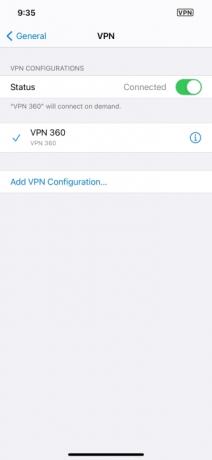
Questo è praticamente tutto. Tuttavia, puoi connetterti e disconnetterti dalla tua VPN senza aprire effettivamente la sua app. Basta andare a Impostazioni > Generali >
Come configurare un posto di lavoro o una VPN privata


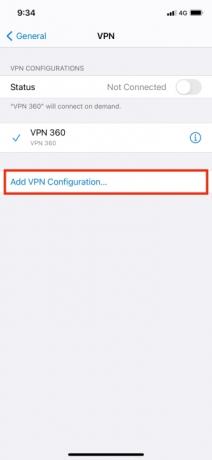
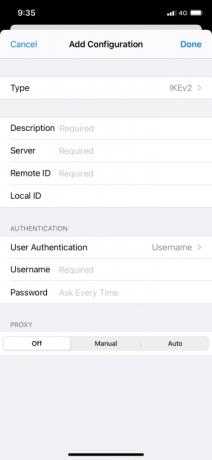
Se la VPN a cui desideri connetterti non ha una propria app (ad esempio, se si tratta di un luogo di lavoro
Una volta che ti trovi nella schermata Aggiungi configurazione, dovrai inserire varie informazioni per connetterti alla VPN. Ciò include la selezione del tipo di
Dovrebbero anche fornirti un nome utente e una password – o inviarti un certificato – per accedere. Dopo aver inserito tutte queste informazioni, tocca Fatto, quindi toccare Stato dispositivo di scorrimento per connettersi alla VPN. Come prima, dovresti toccare nuovamente questo cursore per disconnetterti.
Domande frequenti
Dovresti procurarti una VPN per il tuo iPhone?
Sì, dovresti procurarti una VPN per il tuo iPhone. UN
L'iPhone ha una VPN integrata?
Non ancora, ma arriverà presto in iOS 15 tramite una nuova funzionalità: iCloud Private Relay, disponibile tramite il servizio iCloud+ migliorato. Private Relay protegge gli utenti durante la navigazione sul Web e aggiunge protezione al traffico generato dalle app per garantire che non si diffondano informazioni o non si esponga il traffico a rischi per la sicurezza. Questa nuova funzionalità crittografa la navigazione dell'utente su Safari instradando il traffico Internet attraverso due relè separati per nascondere la tua identità. Un relè ti fornisce un indirizzo IP anonimo; l'altro viene utilizzato per la navigazione e le query. Questo differisce dalle tradizionali operazioni VPN perché invia i dati dell’utente attraverso due canali, che secondo Apple offrono una migliore protezione. Con Private Relay, nessuno, nemmeno Apple, può vedere sia il tuo indirizzo IP che le tue domande o interazioni.
Perché dovresti acquistare una VPN per il tuo iPhone?
I vantaggi di una VPN per iPhone sono molti e gli svantaggi sono pochi, soprattutto se sei un guerriero della strada o utilizzi spesso il Wi-Fi pubblico. Le VPN non solo ti proteggono dai criminali informatici, ma impediscono anche al tuo operatore di monetizzare i tuoi dati e di invadere il tuo privacy. Altri vantaggi includono il superamento dei firewall sul posto di lavoro o nel campus, le restrizioni geografiche e la censura. E facilita la connessione remota al posto di lavoro o alla rete domestica. Può anche migliorare la tua esperienza di gioco impedendo al tuo ISP di limitare la tua connessione o ridurre la larghezza di banda.
Raccomandazioni degli editori
- Come caricare velocemente il tuo iPhone
- Un iPhone appena venduto all'asta per una cifra folle
- Questo telefono pieghevole è più leggero dell'iPhone 14 Pro Max
- Perché non puoi utilizzare Apple Pay su Walmart
- Questo telefono Android da $ 600 ha un grande vantaggio rispetto all'iPhone
Migliora il tuo stile di vitaDigital Trends aiuta i lettori a tenere d'occhio il frenetico mondo della tecnologia con tutte le ultime notizie, divertenti recensioni di prodotti, editoriali approfonditi e anteprime uniche nel loro genere.



